iphone导入视频,可以使用“itools”软件,可以将电脑上的视频导入iphone。
此处以ipad为示例,将视频导入,与导入iphone的步骤完全一致。
步骤:
1、在电脑上下载并安装“itools”。
2、在电脑上运行“itools”,使用数据线将iphone连接至电脑。等待识别iphone,加载驱动。如果itunes自动运行,关闭itunes。直至“itools”出现设备信息,表示已识别成功。
3、软件界面左侧为可管理项目,选择“视频”,“影片”。
4、在视频窗口左上,点击“导入”。在出现的文件管理器中,浏览至视频存放文件夹,选择需导入视频。
5、将需导入视频文件,勾选确认,点击“确定”。
6、开始加载复制文件进度。
7、打开手机,打开视频。
8、视频文件导入成功,点击即可观看。
解决办法如下:
1、在把电影或视频传输到iPhone上之前,必须要通过专用的iPhone电影转换软件,将电影或视频的格式转换为iPhone标准的mp4格式。
2、下载并安装iTunes(iTunes可以通过搜索“官方最新版”来下载,安装也十分简单,只要根据安装程序的向导一步一步来进行就可以了),之后将iPhone连接到电脑上,打开iTunes。
3、当iTunes成功识别出iPhone后,请点击iTunes界面左上角栏目中的“影片”,那么此时界面右侧则会显示iTunes音乐资料库里的所有已导入的电影。这里的导入意思是将你本机上的电影文件导入进iTunes的电影资料库里。
4、那么请点击iTunes菜单栏目中的“文件”,在d出的下拉菜单中,可以看见“将文件添加到资料库”和“将文件夹添加到资料库”这两个选项。
5、这里为了举例子,我选择的是“将文件夹添加到资料库”,在d出的“浏览文件夹”窗口中选择了一个文件夹,点击“确定”后,iTunes会自动将该文件夹下的视频导入进iTunes的电影资料库中。
6、导入完后,就可以在左侧的设备栏目底下选择iPhone,然后点击右侧界面的“视频”选项,在“视频”的 *** 作界面中,可以看见“同步电影”栏目下面有已导入好的电影文件,那么如果想同步这个影片的话,请将“同步电影”和已导入好的电影文件前打上“√”,最后在点击下面的“同步”按钮,即可将导入的所有视频文件同步至你的iPhone中。
iphone手机把其中的视频导入电脑中可以使用QQ电脑端和手机端同时登录的方法。把手机视频通过手机QQ发送到电脑QQ里即可。具体内容如下:
1、以QQ为例,电脑手机同时登录QQ,进入QQ界面。
2、点击“WindowsQQ已登录”。
3、点击右边的文件夹图标。
4、可以选择视频批量传输到电脑上即可。
扩展资料:1、不通过网络苹果手机和电脑之间传输视频分为两种情况:
一种是苹果手机和苹果电脑之间传输数据。一种是苹果手机和windows电脑之间传输数据。两者都需要通过USB连接线将iPhone与电脑连接,都需要先安装iTunes软件才能将视频导入到电脑中。通过使用iTools苹果管理工具,进行视频导出,首次运行该软件,会自动检查电脑环境,并安装缺少的驱动组件。
2、使用QQ和微信都能通过网络将视频导入到电脑中,只是对视频文件格式大小有要求。文件过大会导致上传文件失败。
欢迎分享,转载请注明来源:内存溢出

 微信扫一扫
微信扫一扫
 支付宝扫一扫
支付宝扫一扫
评论列表(0条)